Cet outil est le tableau de bord pour l'opérateur ou le producteur en usine.
Dans ce tableau on peut voir le statut d'un lot de production (voir la Légende en haut à droite).

On peut voir l'état des stocks avec les 3 icones:
 indique que les composantes requises sont disponibles. indique que les composantes requises sont disponibles.
 indique que les composantes requises sont partiellement disponibles. indique que les composantes requises sont partiellement disponibles.
 indique que aucune des composantes requises est disponible. indique que aucune des composantes requises est disponible.
Si vous utilisez la production en deux étapes (PRÉPARATION) et (ASSEMBLAGE), la colonne Qté.Vérif. (4e de la droite) indique le staut de préparation selon le scan(1).
Si tous les produits sont vérifiés, alors un icone  indique que l'étape de PRÉPARATION est complète (voir plus bas dans la section préparation). indique que l'étape de PRÉPARATION est complète (voir plus bas dans la section préparation).
En cliquant un NUMÉRO DE LOT vous ouvrez le lot de production en mode de travail.
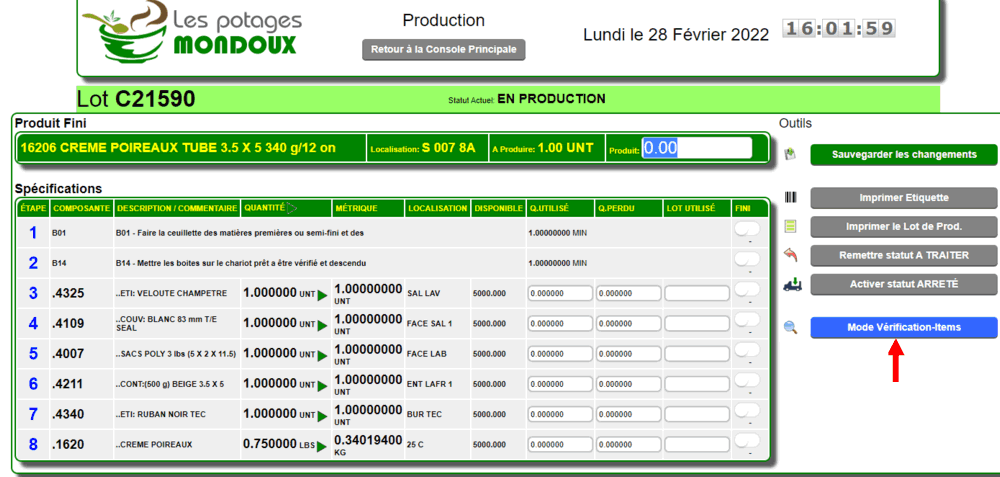
MODE DE PRODUCTION A 2 ÉTAPES
ÉTAPE 1 - PRÉPARATION DES COMPOSANTES
1- Utilisez l'outil MODE VÉRIFICATION-ITEMS 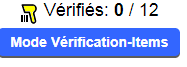 pour vous placer en mode Scan(1) pour vous placer en mode Scan(1)
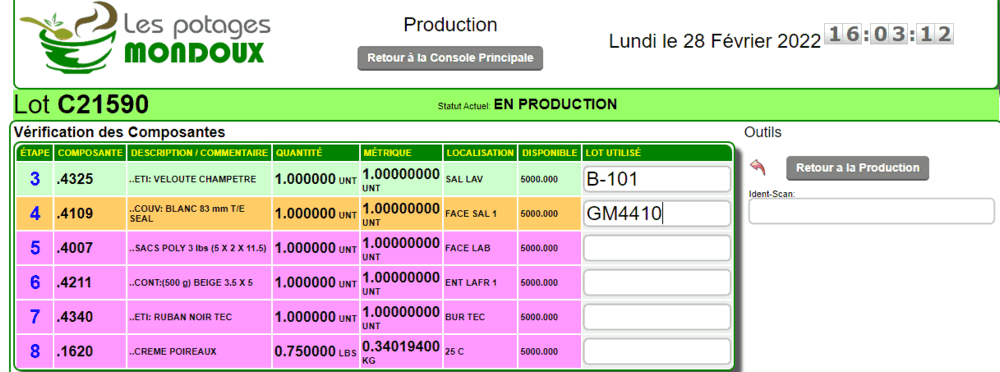
2- En balayant (scan ou inscrivant) le code de la composante, le système affichera le message optionnel pour 2 secondes (méthode activée pour le scan 1) et se placera en mode confirmation de quantité et de lot (ORANGE).
Le lot peut être scanné ou simplement faire ENTER si on utilise la fonction d'AUTO-LOT ou sélection manuelle de lot dans la page de travail.
Si l'auto-impression est active, un étiquette de pré-production sera imprimée automatiquement.
Si l'opérateur se trompe de composante un avertissement apparait.

3- Par la suite la ligne devient verte et le système se replace en attente de scan pour la composante suivante. Il n'est pas nécessaire de faire les composantes dans l'ordre affiché.
Si l'on désire une étiquette de pré-production manuelle, il suffit de cliquer le petit code barre à côté de la quantité.

4- Une fois tous les composantes vérifiées, cliquez sur le bouton RETOUR A LA PRODUCTION et vous verrez la rubrique Vérifiés: 999/999 au dessus du bouton bleu.
5- IMPORTANT Cliquez 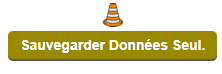 pour enregistrer votre travail ! pour enregistrer votre travail !
Voilà l'étape de préparation pour ce lot est complète.
ÉTAPE 2 - ASSEMBLAGE FINAL DU PRODUIT
1- Utilisez l'outil MODE VÉRIFICATION-FINALE 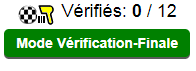 pour vous placer en mode Scan(2) pour vous placer en mode Scan(2)

2- En balayant (scan ou inscrivant) le code de la composante, le système affichera le message optionnel pour 2 secondes (méthode activée pour le scan 2), la ligne devient verte et le système se replace en attente de scan pour la composante suivante.
3- Une fois tous les composantes vérifiées, cliquez sur le bouton RETOUR A LA PRODUCTION et vous verrez la rubrique Vérifiés: 999/999 au dessus du bouton vert. Vous remarquerez que toutes les lignes sont activées à droite sous la colonne FINI.
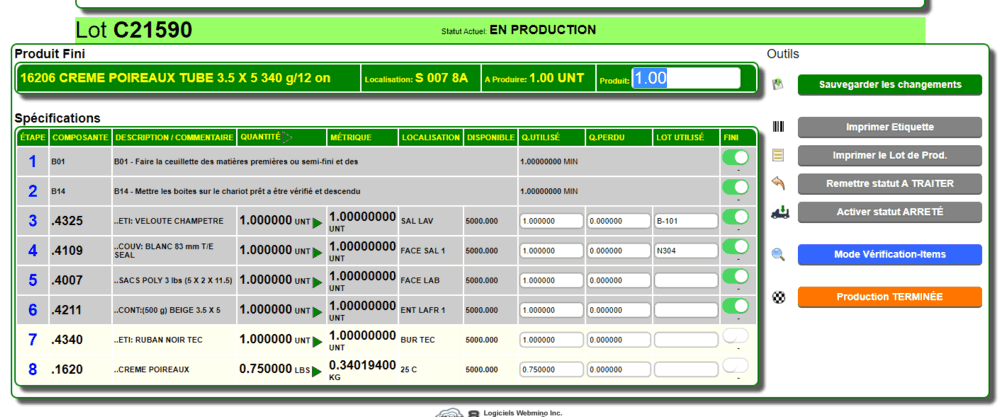
4- Si il y a lieu, inscrivez les infos supplémentaires et la date d'expiration dans le haut.

5- SAUVEGARDER 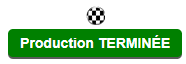 la production complète ou incomplète la production complète ou incomplète 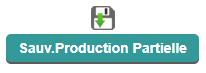 selon le protocole de la compagnie. selon le protocole de la compagnie.
Une production incomplète et partiellement sauvegardée pourra être retraité pour la quantité restante.
Une production COMPLETE et sauvegardée sera enlevée du tableau.
SI VOUS N'UTILISEZ PAS LA PRODUCTION A 2 ÉTAPES, vous pouvez:
1- Simplement compléter manuellement les quantités et/ou lots et sauvegarder TERMINÉE ou PARTIELLE.
2- Utiliser le SCAN(1) ou SCAN(2) selon vos besoins pour vérifier les items et passer tout de suite à la sauvegarde TERMINÉE ou PARTIELLE.
Le système enlève les composantes de la disponibilité inventaire à mesure que les étapes sont complétées. Le coût de production est placé dans le compte travaux en cours jusqu'à ce que la production soit terminée.
Une fois la production terminée, les items sont enlevés des stocks et la quantité produite est inscrite dans le produit fini. Le coût de production est enlevée ou déplacé et recalculé et placé dans le compte inventaire du produit fini.
Une fois traitée complète, la production appraitra dans le suivi de la production sous lots ou commandés fermées.

|
|



 Lots de Production
Lots de Production Chaines Import-Export
Chaines Import-Export


 Formulaires de Service
Formulaires de Service

 Syncro Inventaire
Syncro Inventaire Syncro Clients
Syncro Clients
 Gestion des Camions
Gestion des Camions Horaire des Camions
Horaire des Camions Planification
Planification Console de Livraison
Console de Livraison

 Chaines d'Exportation
Chaines d'Exportation Consignations
Consignations Suivi des Consignations
Suivi des Consignations Contrats de Facturation
Facturations des Contrats
Suivi des Contrats
Suivi des Demandes de Pmt.
Contrats de Facturation
Facturations des Contrats
Suivi des Contrats
Suivi des Demandes de Pmt. Console de Location
Recherche Rapide Ventes
Facturation Mobile
Clients Mobile
Console de Location
Recherche Rapide Ventes
Facturation Mobile
Clients Mobile
 Ventes Globales
Ventes Globales Publipostage Global
Publipostage Global
 Chaines d'Importation
Chaines d'Importation Contrôle Horodateur
Contrôle Horodateur Présences
Présences Supervision Horodateur
Supervision Horodateur

 Réception des Intras
Réception des Intras Assemblage
Analyse des Produits Vendus
Analyse du Mouvement Inventaire
Analyse des Lots
IN-OUT Inventaire
Assemblage
Analyse des Produits Vendus
Analyse du Mouvement Inventaire
Analyse des Lots
IN-OUT Inventaire Recherche Rapide Inventaire
Recherche Rapide Inventaire
 Évènements
Évènements du Jour
Évènements à Surveiller
Calendrier
Suivi des Évènements
Demandes de Service
Bons de Travail
Horaire de Service
Suivi des Bons de Travail
Feuille de Route Journalière
Suivi des Visites Clients
Routes des Clients
Banque de Documents
Évènements
Évènements du Jour
Évènements à Surveiller
Calendrier
Suivi des Évènements
Demandes de Service
Bons de Travail
Horaire de Service
Suivi des Bons de Travail
Feuille de Route Journalière
Suivi des Visites Clients
Routes des Clients
Banque de Documents Gestion des Formulaires
Gestion des Formulaires Remplir les Formulaires
Remplir les Formulaires Tableau des Formulaires
Tableau des Formulaires
 Items de Production
Items de Production Spécifications
Spécifications Mise en Production
Mise en Production Gestion des Méthodes
Gestion des Méthodes Calendrier de Production
Calendrier de Production Journée de Production
Journée de Production
 Suivi des Composantes Requises
Suivi des Composantes Requises Variation de Coût de Composante
Variation de Coût de Composante Utilisation des Composantes
Utilisation des Composantes


